[Перевод] Назад в 2010, или устанавливаем MATE в Ubuntu 14.04
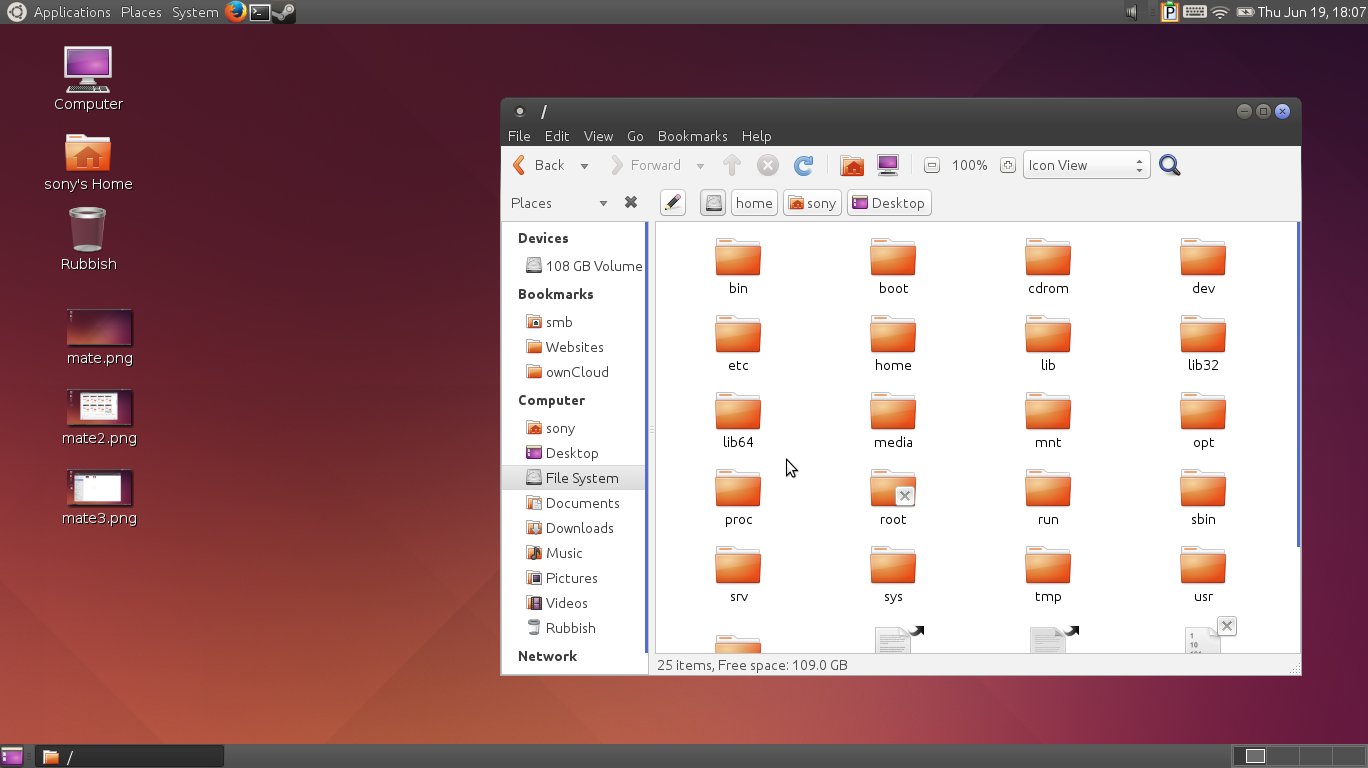 Если и есть что-то совершенно неприемлемое в дистрибутивах Linux, так это то, что выбрать окружение рабочего стола на свой вкус можно выбрать далеко не всегда и не везде. Ведь вовсе не каждый захочет ставить окружение подходящее-под-любой-экран по типу Unity. Я лично всегда любил только GNOME, но с 3 версии и его внешний вид тоже подвергся «юнитизации». Так что в этой статье я хотел бы вам рассказать, как вернуть старые-добрые времена GNOME 2 и Ubuntu 10.04.
Если и есть что-то совершенно неприемлемое в дистрибутивах Linux, так это то, что выбрать окружение рабочего стола на свой вкус можно выбрать далеко не всегда и не везде. Ведь вовсе не каждый захочет ставить окружение подходящее-под-любой-экран по типу Unity. Я лично всегда любил только GNOME, но с 3 версии и его внешний вид тоже подвергся «юнитизации». Так что в этой статье я хотел бы вам рассказать, как вернуть старые-добрые времена GNOME 2 и Ubuntu 10.04.
Я не говорю, что Unity — это сейчас (первые версии были довольно сырыми) что-то плохое, вовсе нет. Дело в том, что как бы не корпели разработчики над улучшениями и нововведениями, всегда будут те, кто не приемлет подобную идеологию дизайна и будут оставаться со своим любимым окружением. Только вот есть одна проблема — последняя версия GNOME 2 вышла 30 сентября 2010 года и уже, естественно, не поддерживается. Но, к счастью, есть MATE — среда рабочего стола-ответвление от кодовой базы GNOME 2.
Устанавливаем MATE 1.8Вообще MATE доступен из репозиториев Ubuntu, но старой версии, 1.6. И она подойдет, если вы не заморачиваетесь о последней версии, а просто хотите поскорее уже установить среду. Но вы должны понимать, что любое ПО все время улучшает внешний вид, код, совместимость и MATE не является исключением, так что последняя версия все таки лучше, если вы не против добавления ppa.Итак, откройте окно терминала и выполните одну за одной следующие три команды:
sudo add-apt-repository «deb http://repo.mate-desktop.org/archive/1.8/ubuntu trusty main» sudo apt-get update sudo apt-get install mate-core mate-desktop-environment mate-notification-daemon После этого, если не возникло никаких ошибок, MATE 1.8 должен быть у вас установлен.Теперь все, что вам нужно сделать — выйти из пользователя и при входе выбрать «MATE» из выпадающего списка сессий (круглый логотип Ubuntu рядом с полями ввода логина/пароля).
«Убунтификация» MATE Итак, MATE установлен. Если вы любите кастомизировать систему своими иконками и темами, можете просто пропустить этот раздел и считать на этом статью законченной :-)Если вы все же хотите получить старую добрую версию Ubuntu 10.04, продолжайте чтение.
Для начала вам нужно установить тему GTK Ambiance. Если вы являетесь пользователем Ubuntu 14.04, вы можете вполне справедливо заметить, что эта тема уже установлена. Все верно, кроме того, что последняя версия Ambiance не совместима с MATE.
К счастью, вы можете скачать отличный пакет тем «Ambiance and Radiance Colors Suite» от Ravefinity полностью совместимый с MATE. Установить его проще всего из PPA:
sudo add-apt-repository ppa: ravefinity-project/ppa sudo apt-get update sudo apt-get install ambiance-colors radiance-colors Если вы не установить только темы Ambiance, удалите «radiance-colors» из последней строчки.Теперь у вас должны появится все темы Ambiance Colors (и Radiance тоже, если вы устанавливали). Чтобы применить тему к MATE, что должно быть более чем очевидно, если вы уже пользовались GNOME 2, просто кликните правой кнопкой мыши в любом месте рабочего стола и выберите пункт «Change desktop background», или «Изменить фон рабочего стола» в русской версии. В появившемся окне перейдите на вкладку тем.
Вы увидите множество Ambiance и/или Radiance тем, как на скриншоте ниже.
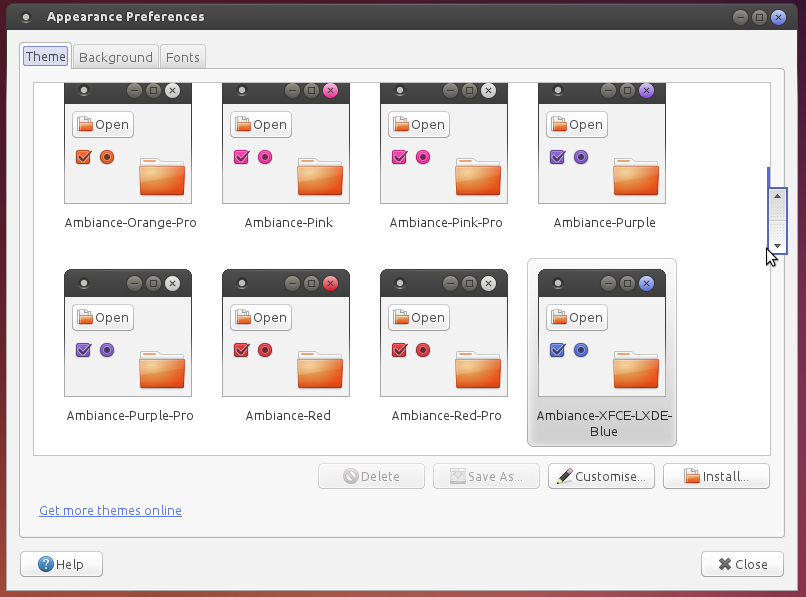 Плюс этого пакета, не считая совместимости с MATE, в том, что у вас есть выбор из гораздо большего количества цветов, вместо стандартного оранжевого цвета Ubuntu. Итак, все что вам нужно сделать — выбрать тему, которая вам понравилась и всё.
Плюс этого пакета, не считая совместимости с MATE, в том, что у вас есть выбор из гораздо большего количества цветов, вместо стандартного оранжевого цвета Ubuntu. Итак, все что вам нужно сделать — выбрать тему, которая вам понравилась и всё.
Та-дам!
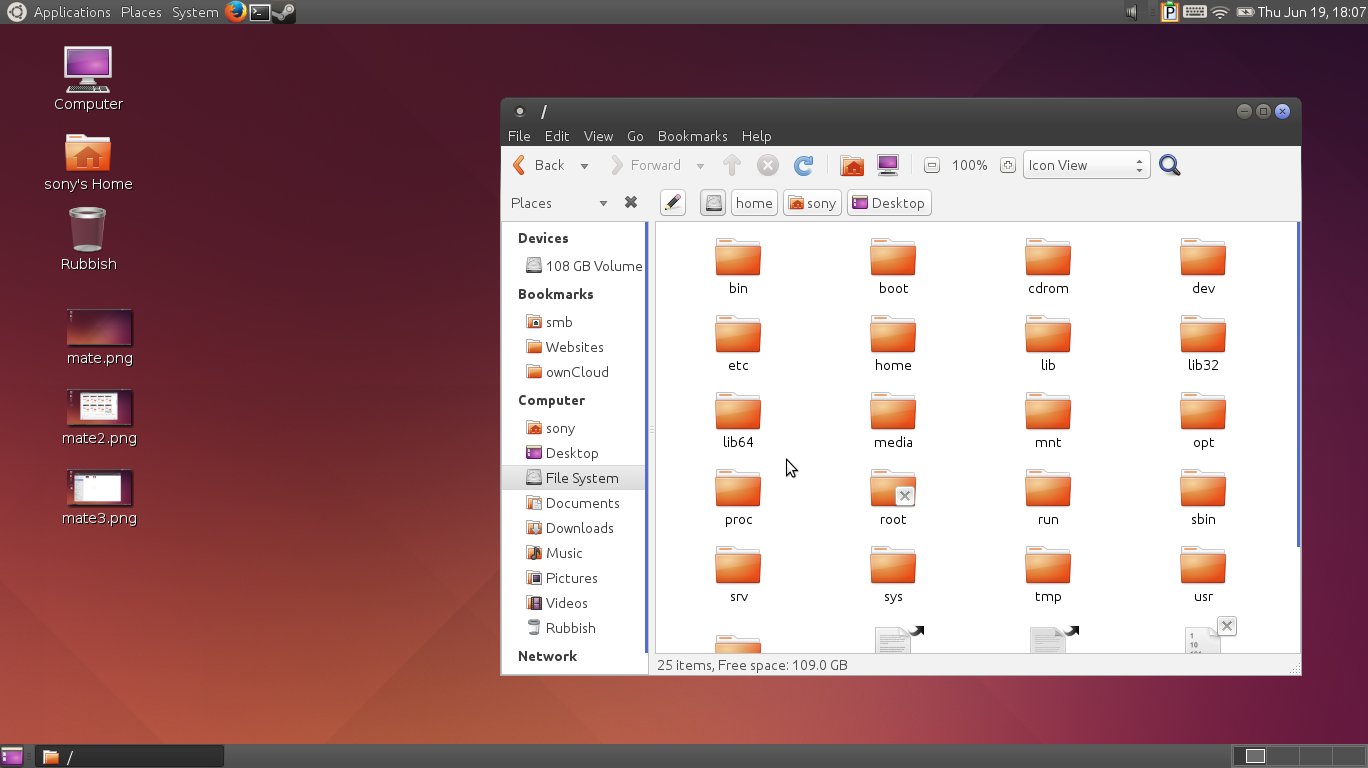
Если вы хотите переместить кнопки управления окном влево, выполните эту команду:
mateconftool-2 --set /apps/marco/general/button_layout --type string «close, minimize, maximize» Если у вас есть какие-то вопросы — смело задавайте их в комментариях.Больше информации и способы установки для других дистрибутивов вы можете найти на сайте MATE.
